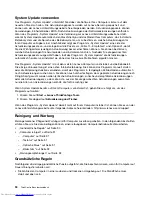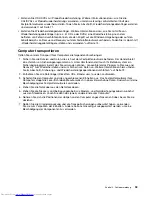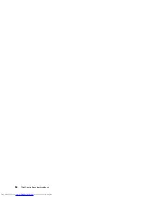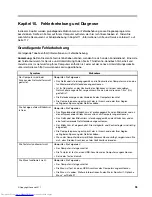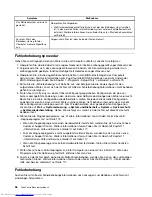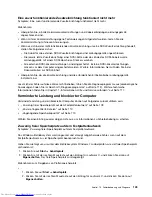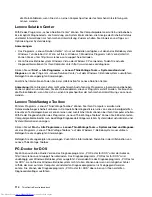•
„Alle oder einige Tasten auf der Tastatur funktionieren nicht“ auf Seite 102
•
„Die Maus oder die Zeigereinheit funktioniert nicht“ auf Seite 102
•
„Der Mauszeiger bewegt sich nicht fehlerfrei entsprechend der Mausbewegung über den Bildschirm“
auf Seite 103
•
„Das Lesegerät für Fingerabdrücke funktioniert nicht“ auf Seite 103
•
„Die drahtlose Tastatur funktioniert nicht“ auf Seite 103
Alle oder einige Tasten auf der Tastatur funktionieren nicht
Symptom: Alle oder einige Tasten auf der Tastatur funktionieren nicht.
Maßnahmen:
• Überprüfen Sie, ob das Tastaturkabel ordnungsgemäß an den richtigen Anschluss am Computer
angeschlossen ist.
• Wenn Sie eine Enhanced Performance-USB-Tastatur verwenden und eine oder mehrere der
Rapid-Access-Tasten als einzige Tasten nicht funktionieren, wurden diese Tasten möglicherweise
inaktiviert oder diesen Tasten wurde keine Funktion zugewiesen. Verwenden Sie die Hilfefunktion
im Programm für die Anpassung der Enhanced Performance-USB-Tastatur, um Fehler bei den
Rapid-Access-Tasten zu bestimmen.
• Gehen Sie unter dem Betriebssystem Windows 7 wie folgt vor:
1. Klicken Sie auf
Start
➙
Systemsteuerung
.
2. Klicken Sie auf
Hardware und Audio
.
3. Klicken Sie auf
Geräte und Drucker
.
4. Klicken Sie doppelt auf die Option für die
Enhanced Performance-USB-Tastatur
. Das Programm
für die Anpassung der Enhanced Performance-USB-Tastatur startet.
Lässt sich der Fehler auf diese Weise nicht beheben, lassen Sie den Computer und die Tastatur warten.
Nähere Informationen hierzu finden Sie im Abschnitt Kapitel 11 „Informationen, Hilfe und Service anfordern“
auf Seite 117.
Die Maus oder die Zeigereinheit funktioniert nicht
Symptom: Die Maus oder die Zeigereinheit funktioniert nicht.
Maßnahmen:
• Überprüfen Sie, ob das Kabel der Maus oder der Zeigereinheit ordnungsgemäß an den richtigen
Anschluss am Computer angeschlossen ist. Je nachdem, welcher Maustyp verwendet wird, muss das
Mauskabel entweder am Mausanschluss, am seriellen Anschluss oder am USB-Anschluss angeschlossen
werden. Einige Tastaturen sind mit integrierten USB-Anschlüssen ausgestattet, die für eine USB-Maus
oder eine USB-Zeigereinheit verwendet werden können.
• Überprüfen Sie, ob die Einheitentreiber für die Maus oder die Zeigereinheit ordnungsgemäß installiert sind.
• Wenn Sie eine USB-Tastatur oder eine USB-Maus verwenden, überprüfen Sie, ob die USB-Anschlüsse in
den BIOS-Einstellungen aktiviert sind. Informationen hierzu finden Sie im Abschnitt „Einheit aktivieren
oder inaktivieren“ auf Seite 82.
Lässt sich der Fehler auf diese Weise nicht beheben, führen Sie die Diagnoseprogramme aus (diesbezügliche
Anweisungen finden Sie im Abschnitt „Diagnoseprogramme“ auf Seite 113). Weitere technische
Informationen finden Sie in Kapitel 11 „Informationen, Hilfe und Service anfordern“ auf Seite 117.
102
ThinkCentre Benutzerhandbuch
Содержание ThinkCentre M77
Страница 1: ...ThinkCentre Benutzerhandbuch Maschinentypen 1996 1997 2002 2010 2208 2209 2221 2224 2226 und 2227 ...
Страница 6: ...iv ThinkCentre Benutzerhandbuch ...
Страница 32: ...20 ThinkCentre Benutzerhandbuch ...
Страница 100: ...88 ThinkCentre Benutzerhandbuch ...
Страница 106: ...94 ThinkCentre Benutzerhandbuch ...
Страница 128: ...116 ThinkCentre Benutzerhandbuch ...
Страница 138: ...126 ThinkCentre Benutzerhandbuch ...
Страница 142: ...130 ThinkCentre Benutzerhandbuch ...
Страница 146: ...134 ThinkCentre Benutzerhandbuch ...
Страница 147: ......
Страница 148: ...Teilenummer 0B07109 1P P N 0B07109 0B07109 ...